菜单范本
All Product
Table of Contents
设置和管理分店组别
了解如何创建分店组别以同时将价格更改应用于位于特定区域的商店。
您可以创建分店组别,将具有相同价格菜单的餐厅分类到同一组中。分店组别有助于您自定义不同分店组的商品价格,并将这个定价同时应用到同一个分店组别中。例如,您可以将黄金地段的商店分组在一起,并一次过调高该分店组别的菜单价格。
在本文中,您将了解如何创建和管理分店组别,以及如何将其价格更改应用于分店组别中的商店。
创建分店组别
要创建分店组别,请按照以下步骤操作:
- 登录商家界面。
- 在左侧面板上,单击“菜单范本” ,然后单击“分店组别” 。
- 单击右上角的“新增组别” 。
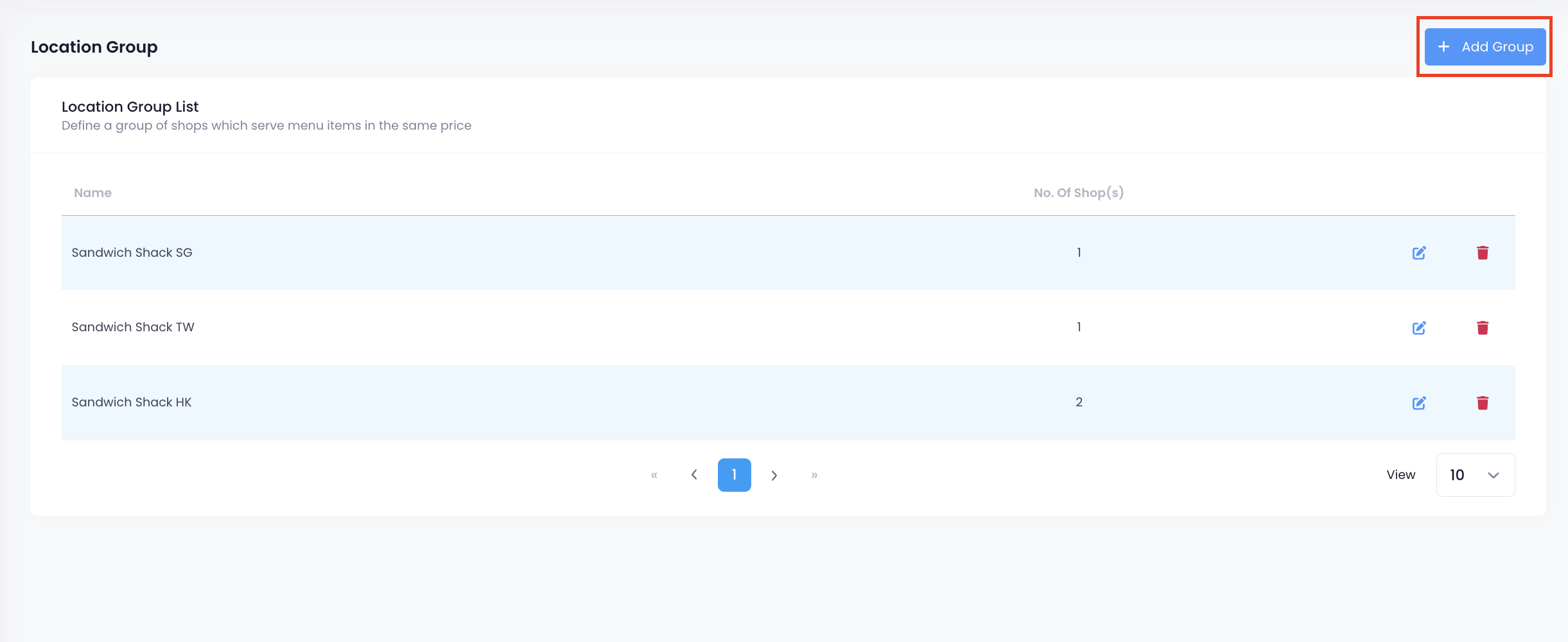
- 输入分店组别名称。
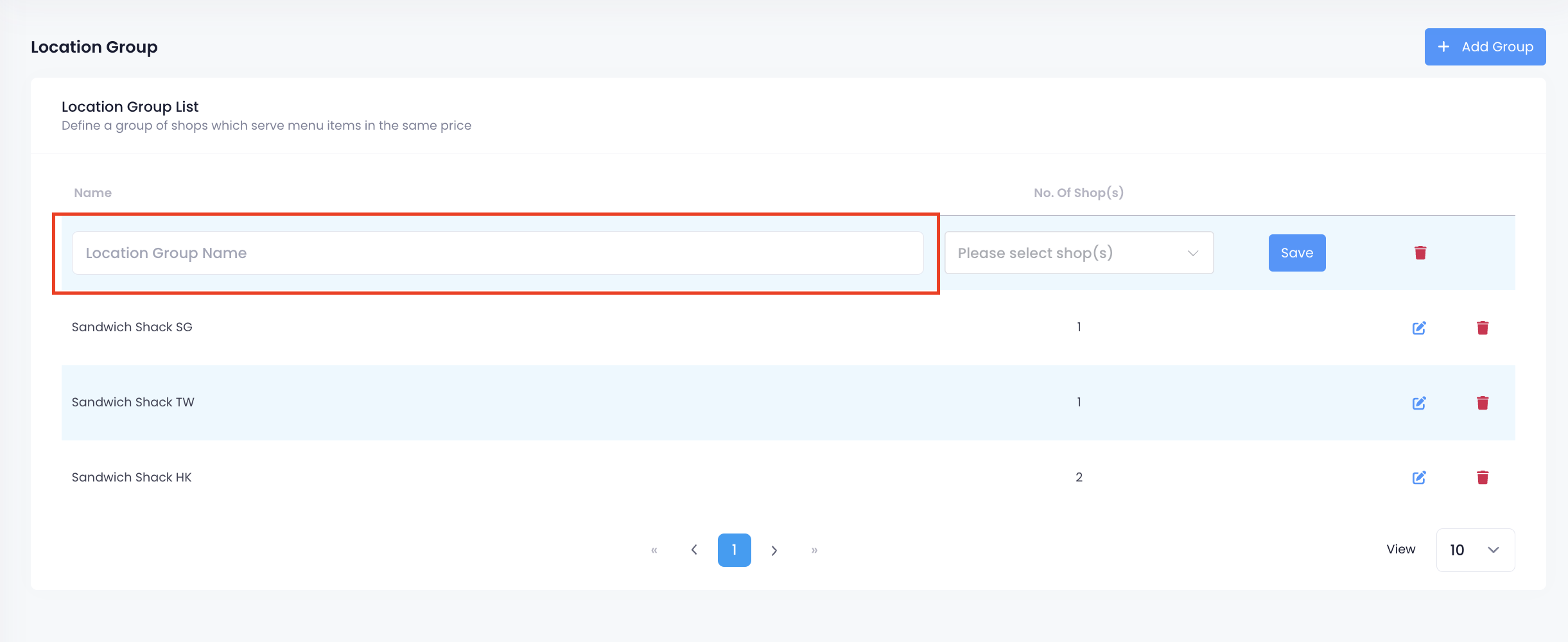
- 选择您想要包含在分店组别中的商店。
注意:一个商店只能添加到一个分店组别。 - 单击“储存”进行确认。
管理分店组别
编辑分店组别
要修改分店组别,请按照以下步骤操作:
- 登录商家界面。
- 在左侧面板上,单击“菜单范本” ,然后单击“分店组别” 。
- 在要更新的分店组别旁边,单击“编辑”
 。
。 - 更新分店组别。
- 单击右上角的“储存”进行确认。
删除分店组别
要删除分店组别,请执行以下步骤:
- 登录商家界面。
- 在左侧面板上,单击“菜单范本” ,然后单击“分店组别” 。
- 在要删除的位置组旁边,单击“删除”
 。将出现一条提示,确认您要继续。
。将出现一条提示,确认您要继续。 - 点击确定即可删除。
根据分店组别地点设置不同的商品定价
当菜单范本应用于分店组别时,系统会识别菜单中包含的价格并将其应用于该分店组别中包含的所有商店。但是,您也可以自定义菜单范本中的商品,以便为每个地点组提供不同的定价。例如,如果饮料商品的原始价格列为 $10,则将菜单范本应用于分店组别并将价格设置为 $15 后,饮料商品的定价将为 $15。
要根据商品的地区为商品设置不同的定价,请按照以下步骤操作:
- 登录商家界面。
- 在左侧面板上,单击“菜单范本” ,然后单击“菜单范本”。
- 在包含要修改的菜单商品的菜单范本旁边,单击“编辑”
 。
。 - 在您要修改的商品旁边,单击“编辑”
 。
。 - 从“一般”选项卡中,向下滚动至“适用价格” 。
- 在分店组别旁边,选择您想要为该商品创建不同价格的分店组别。
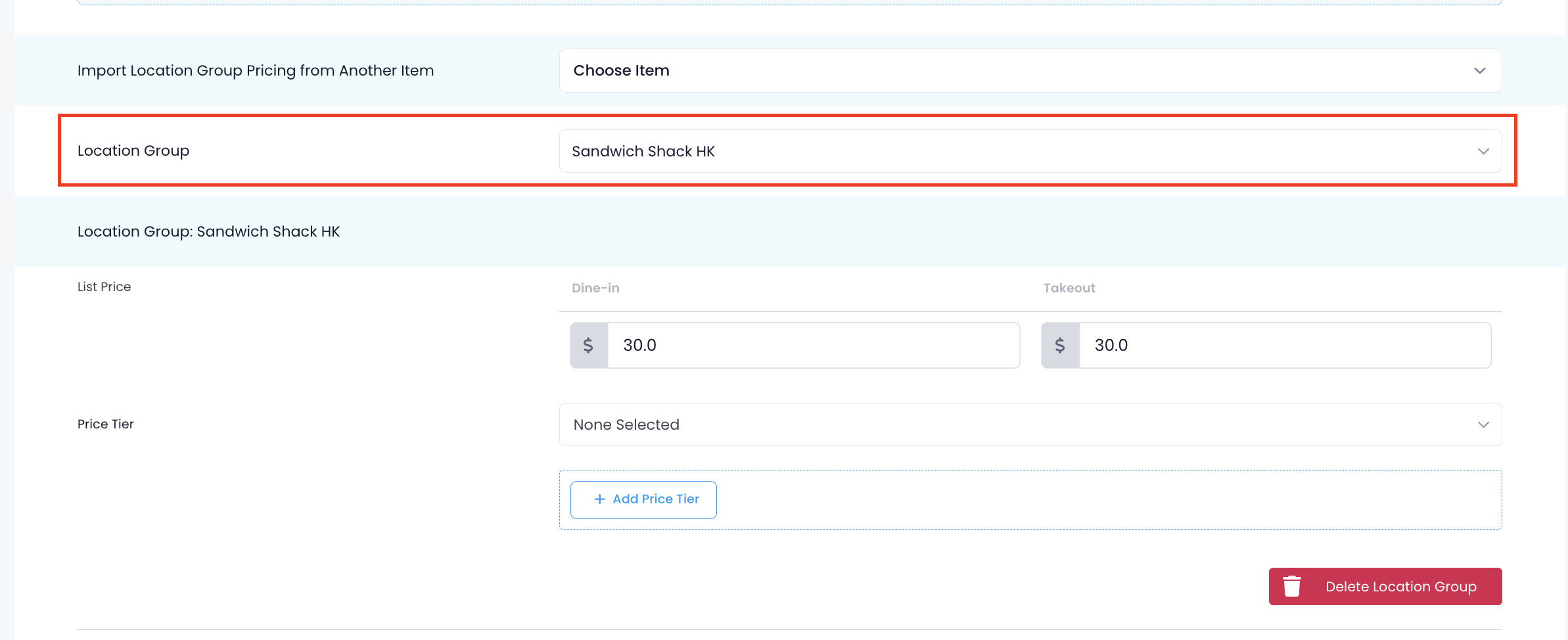
- 输入该商品的新价格。
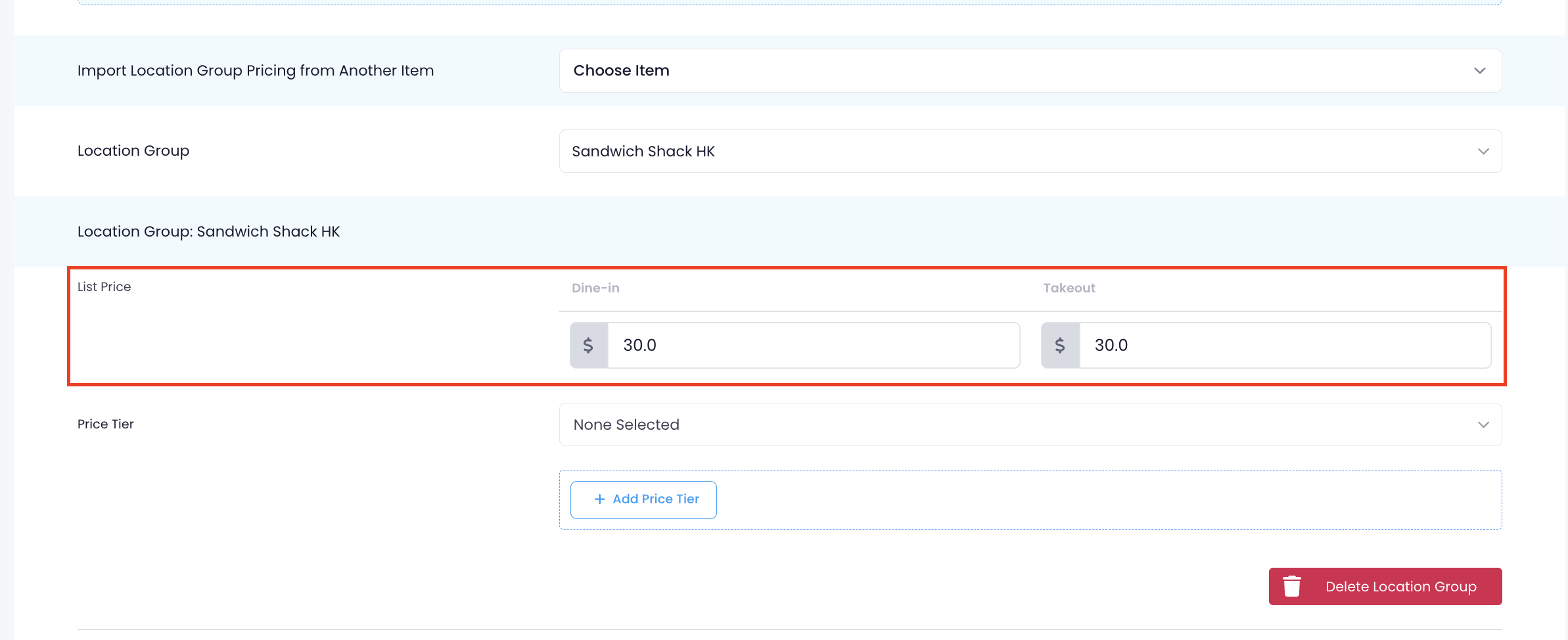
- 输入该商品的新价格层级。
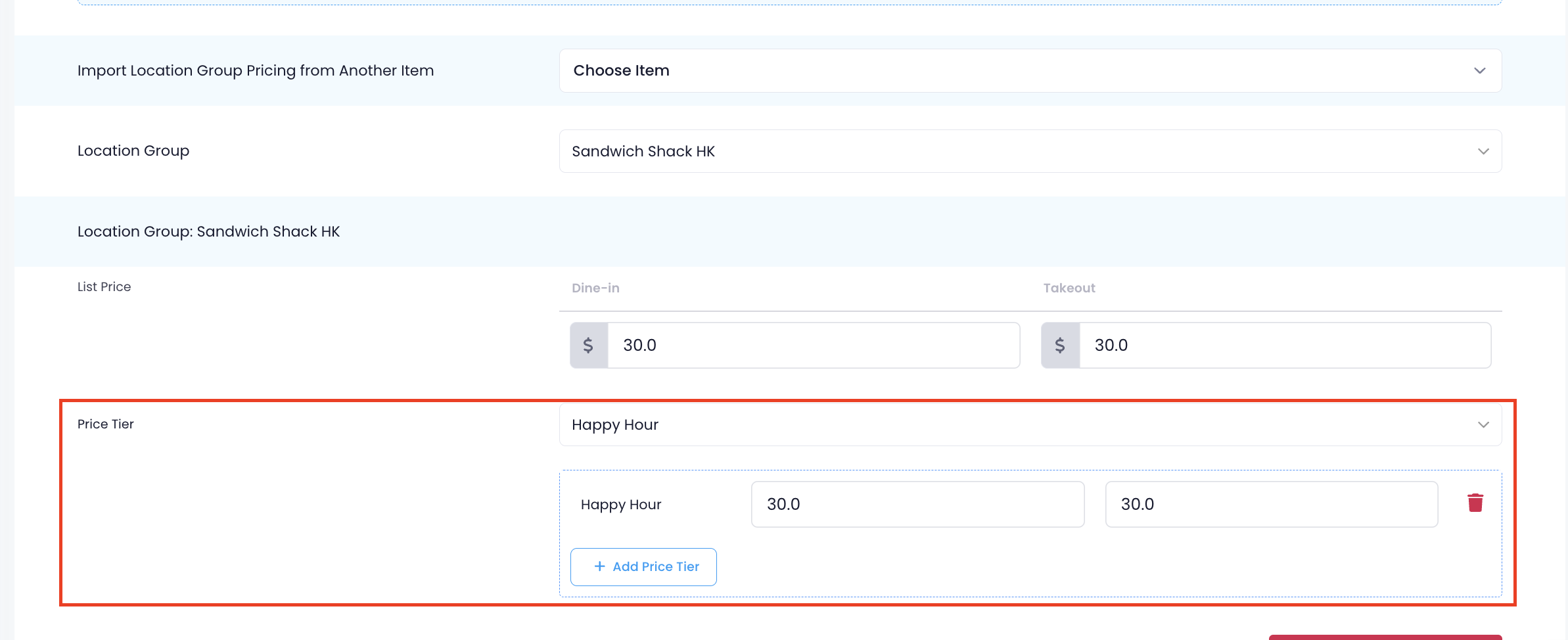
- 单击“储存”进行确认。
- 对菜单中的其他商品重复相同的步骤。
价格更改后,修改后的价格将自动反映在商品的设置中。
要了解如何批量应用分店组别的商品价格,请参阅 批量修改商品价格。
 Eats365 产品
Eats365 产品 商家指南
商家指南 模块
模块 会员
会员 整合
整合 硬件
硬件 员工操作
员工操作 职级和权限
职级和权限 付款
付款 报表
报表 最新消息
最新消息 产品更新
产品更新 故障排除
故障排除 探索 Eats365 产品
探索 Eats365 产品 Eats365 POS 词汇表
Eats365 POS 词汇表 问题排解
问题排解